لا نكتب في كثير من الأحيان عن تطبيقات معينة أو امتدادات لمرة واحدة لجهاز Mac الخاص بك. ولكن عندما تكون هناك فائدة مفيدة للغاية بحيث يمكن تجاهلها ، فإننا نشعر بضرورة الكتابة عنها. يقودنا هذا إلى ActiveTab و "المشكلة" المستمرة في Safari. في WWDC 2021 ، حاولت Apple تقديم تجربة موحدة إلى Safari عبر iPhone و iPad و Mac. كنا نتحرك في هذا الاتجاه عبر اللوحة ، مع تبسيط العملية بعد إدخال مجموعة شرائح M1.
محتويات
- القراءة ذات الصلة
-
عرض علامات تبويب Safari النشطة الخاصة بك
- المنشورات ذات الصلة:
القراءة ذات الصلة
- كيفية منع Safari من تغيير الألوان على iOS و iPadOS و Mac
- كيفية تنزيل Safari 15 على macOS Big Sur و Catalina
- مشاكل Safari بعد ترقية macOS ، كيفية الإصلاح
- أفضل ملحقات Safari لنظامي التشغيل iOS 15 و iPadOS 15
- كيفية إدارة الإشارات المرجعية في Safari على iOS و Mac
ومع ذلك ، بمجرد وصول الإصدار التجريبي الأول للمطورين إلى الإنترنت ، تواصل Apple تقديم الشكاوى. لقد اضطرت شركة Apple إلى تقديم خيارات أكثر مما قد ترغب ، إلى جانب الاضطرار إلى التخلي عن الشحن مع بعض الميزات. لا تزال الشكوى الأكبر هي كيفية التعامل مع علامات التبويب بشكل أساسي على iPad و Mac. في الأصل ، نقل Safari 15 علامات التبويب إلى الشريط الموحد أعلى نافذة Safari. هذه ليست فكرة رائعة بالنظر إلى اختفاء أشياء مثل مؤشرات النافذة النشطة ، ولا يمكنك فقط الضغط على "x" لإغلاق علامات التبويب.
ولكن بفضل التركيز المتجدد على ملحقات Safari مع iOS 15 و iPadOS 15 ، فإن هذا يفتح أيضًا الباب أمام المطورين لمحاولة إصلاح المشكلات على جهاز Mac أيضًا. هناك الكثير من الإضافات الرائعة الموجودة بالفعل على متجر التطبيقات وتعمل عبر جميع أجهزة Apple الخاصة بك. ومع الجهاز الذي ننظر إليه اليوم ، فقد تم تصميمه ليتم استخدامه على وجه التحديد على جهاز Mac مع Safari 15.
عرض علامات تبويب Safari النشطة الخاصة بك
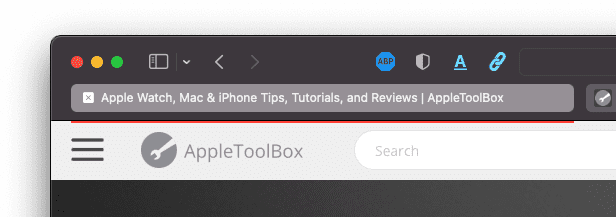
من المسلم به أنني لم أسمع عن ActiveTab حتى جون فورهيس في أكثر من قصص ماك كتب عنها. منذ ذلك الحين ، رأيت الامتداد مغطى أو مذكورًا من قِبل الكثيرين في مجتمع Apple. إن فرضية ActiveTab بسيطة ، لكنني سأدع المطور يجيب على سؤال "ماذا يفعل":
يعمل ActiveTab على تسهيل تحديد علامة التبويب النشطة في Safari على جهاز Mac عن طريق رسم خط أسفلها. إنه يعمل من خلال توقع موضع علامة التبويب النشطة بناءً على حجم نافذة المتصفح وعدد علامات التبويب.
مفهوم بارع جدا أليس كذلك؟ حسنًا ، بمجرد أن رأيت لقطة الشاشة الأولى ، أصبح ActiveTab آخر مشترياتي من Mac App Store. بعد التثبيت والتفعيل ، يتم تزويدك ببعض الخيارات المختلفة بفضل زر الامتداد الموجود في شريط URL. يؤدي النقر فوق الرمز "A" الذي تحته خط ، إلى إظهار قائمة منبثقة بها العديد من الميزات المختلفة. في الواقع ، عند الدخول في هذا الأمر ، كان هناك مشكلة كنت سأستوعبها ، ولكن تم تصحيح ذلك منذ ذلك الحين من خلال آخر تحديث لـ ActiveTab.
بالنسبة للخيارات التي يتم توفيرها لك ، فإليك القائمة:
- لون المؤشر
- وضع مزج اللون
- سمك المؤشر
- إخفاء المؤشر تلقائيًا
مع الإصدار الأخير من ActiveTab ، كنت مقيدًا بالقدرة على الاختيار من بين ثمانية ألوان مختلفة فقط. ولكن بفضل الإصدار 1.0.3 ، لم يعد هذا هو الحال حيث يمكنك الآن "ضبط المؤشر على أي ألوان تريدها". أضاف هذا التحديث الأخير القدرة على إخفاء المؤشر تلقائيًا إذا انتهى بك الأمر بفتح عدد كبير من علامات التبويب ، مما يترك لك شريط علامات تبويب للتمرير.
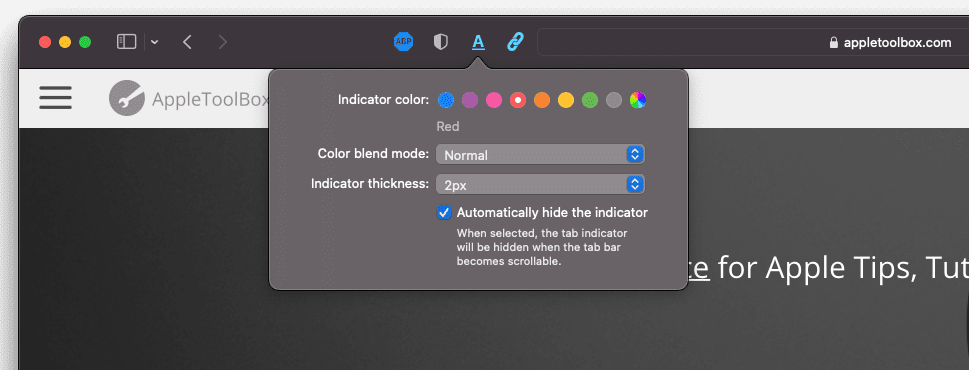
لا تزال هناك بعض الميزات التي يمكن إضافتها ، مثل الوضع الفاتح والداكن لألوان علامة التبويب ، كما اقترح Vorhees في عرض ActiveTab الخاص به. وإذا قمت بتمكين علامات التبويب الملونة (وهي افتراضيًا) ، فقد تضطر إلى التعامل مع القليل من تضارب الألوان بناءً على لون النافذة النشطة مقارنةً باللون الذي يوفره Safari.
ومع ذلك ، يعد ActiveTab أحد تلك التطبيقات المبسطة والقوية التي تعرض قوة القدرة على استخدام امتداد لحل مشكلة ما. نتمنى أن يستمر التطوير ، أو ربما تكون هذه هي الميزة "sherlocked" التالية مع استمرار Apple في إصلاح تجربة Safari المحبطة.
- قم بتنزيل ActiveTab من Mac App Store
أندرو كاتب مستقل مقيم في الساحل الشرقي للولايات المتحدة.
لقد كتب لمجموعة متنوعة من المواقع على مر السنين ، بما في ذلك iMore و Android Central و Phandroid وعدد قليل من المواقع الأخرى. الآن ، يقضي أيامه في العمل في شركة HVAC ، بينما يعمل ككاتب مستقل ليلاً.